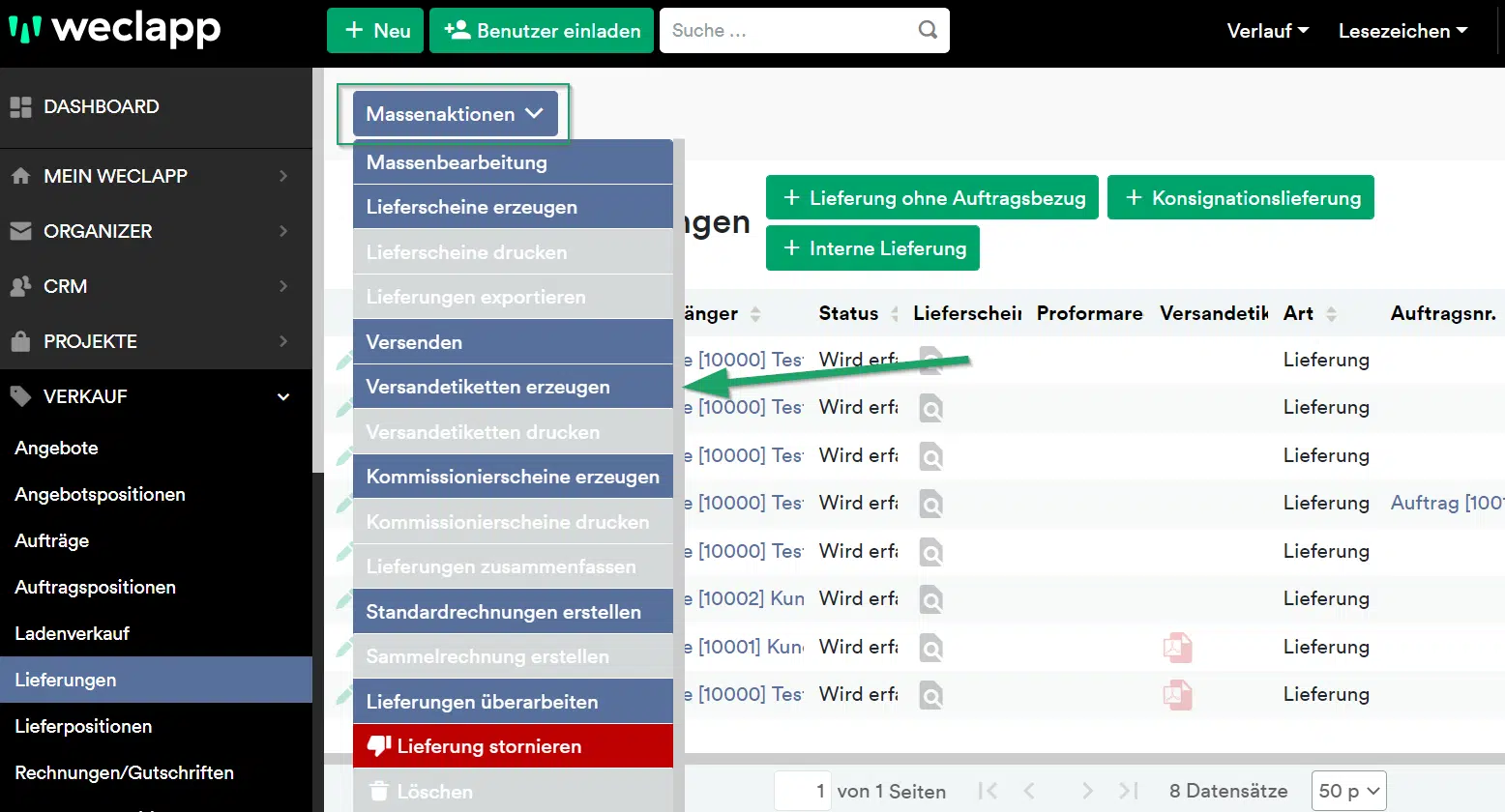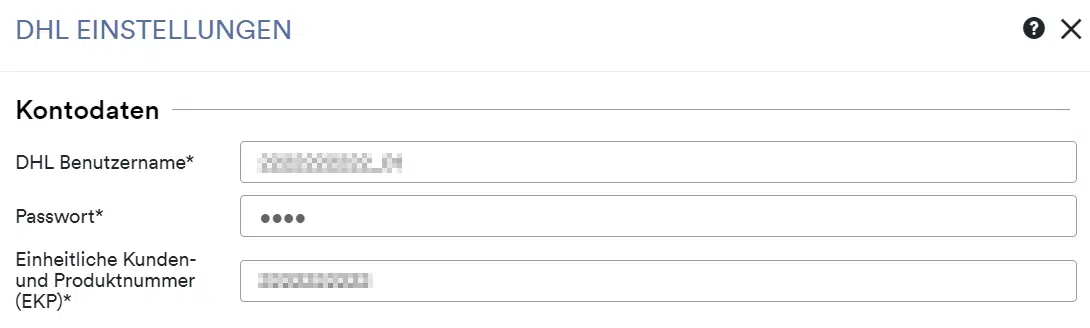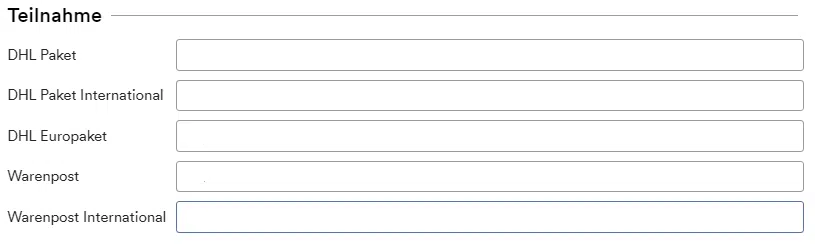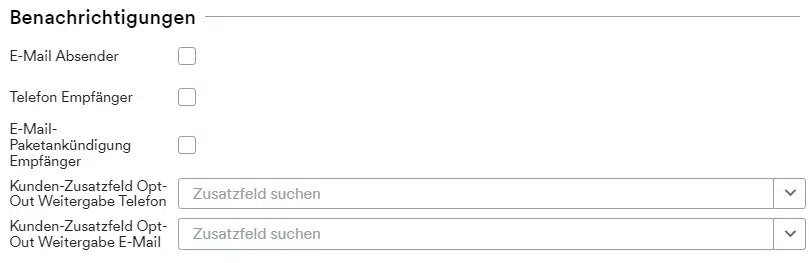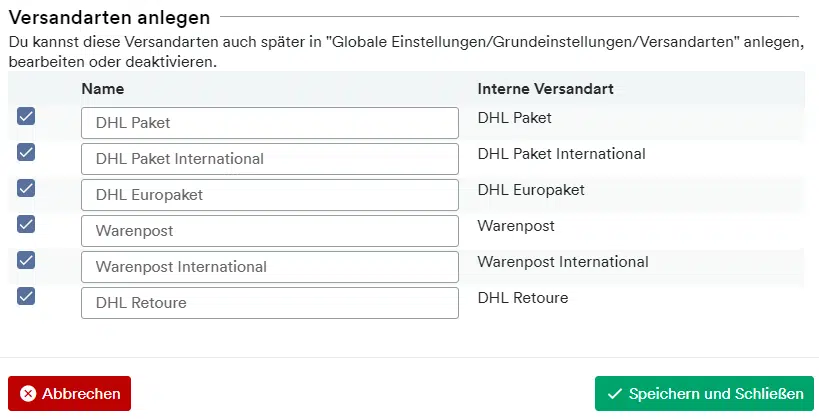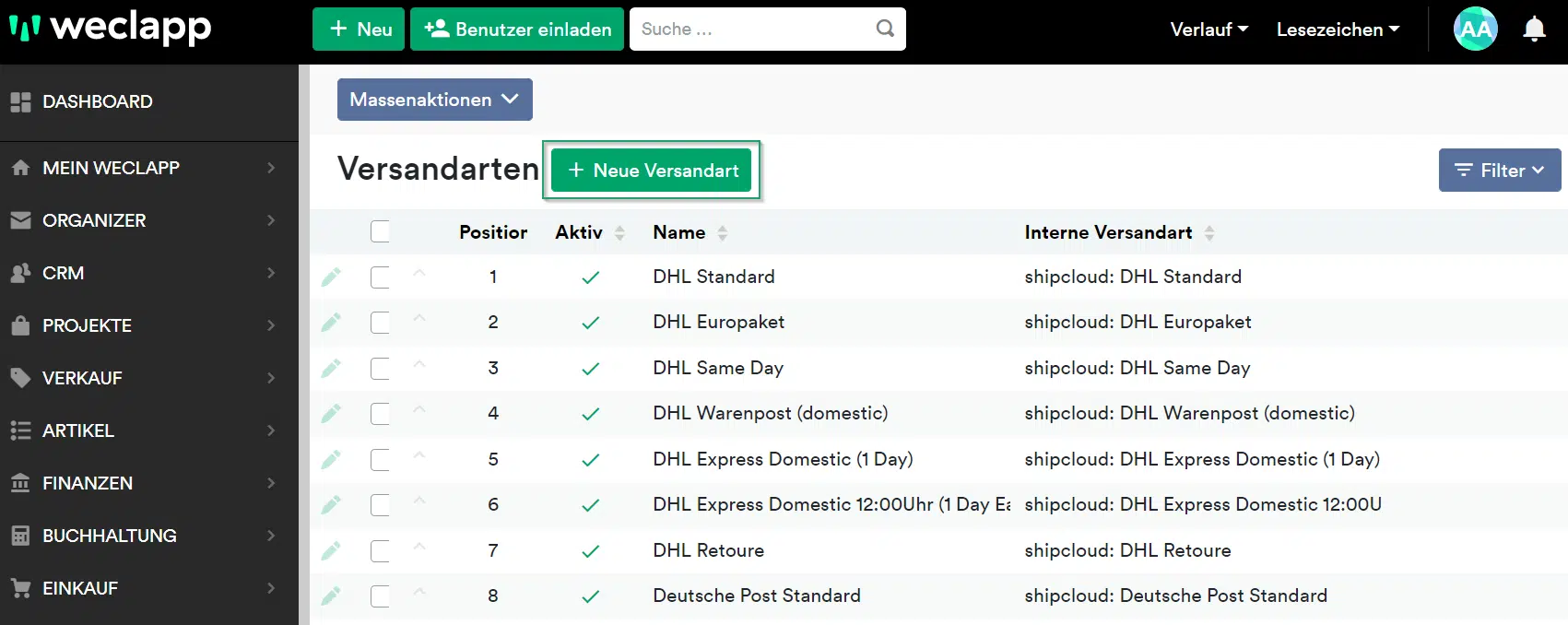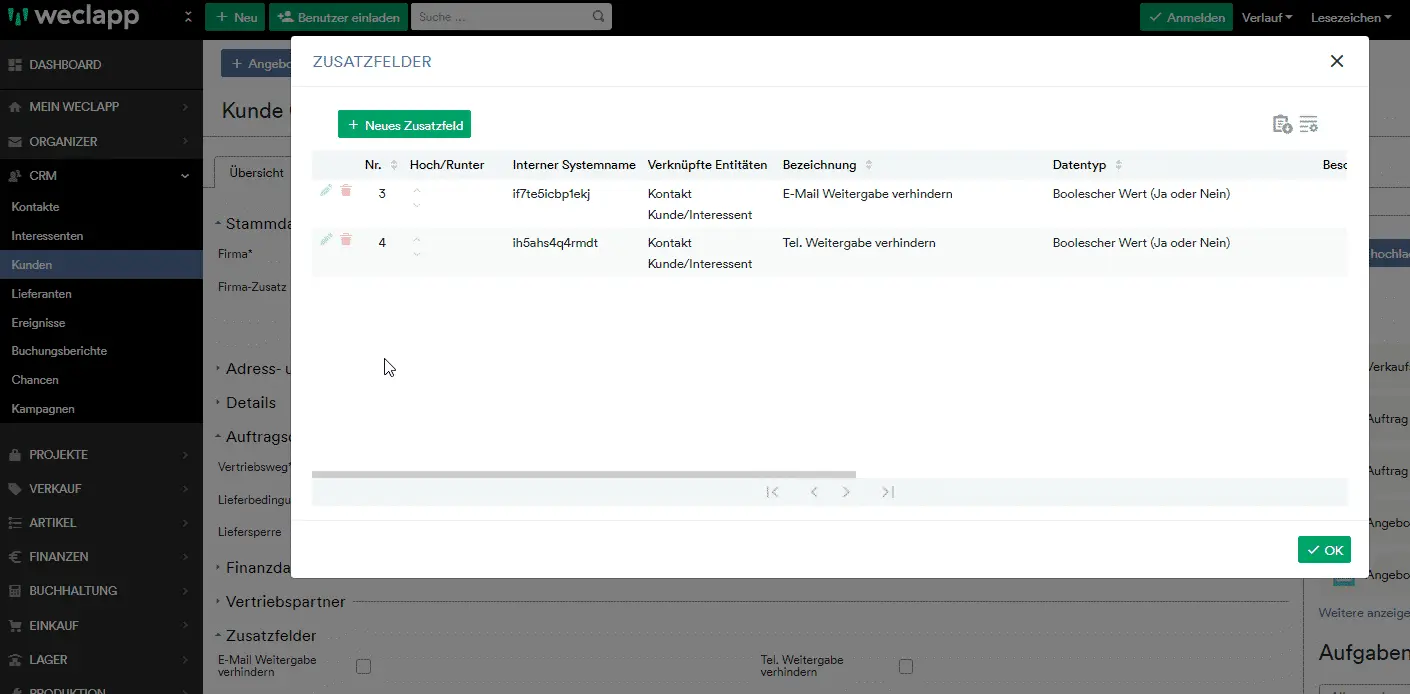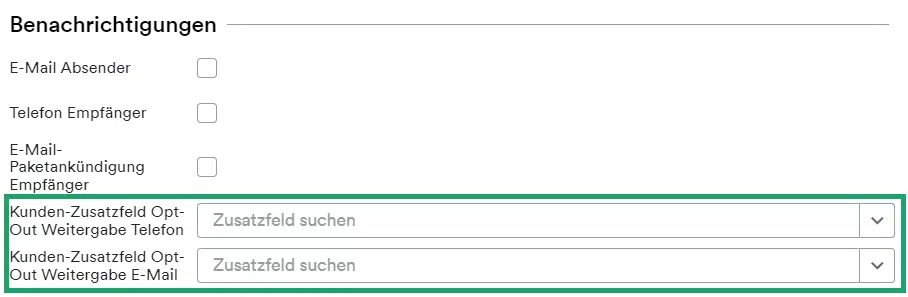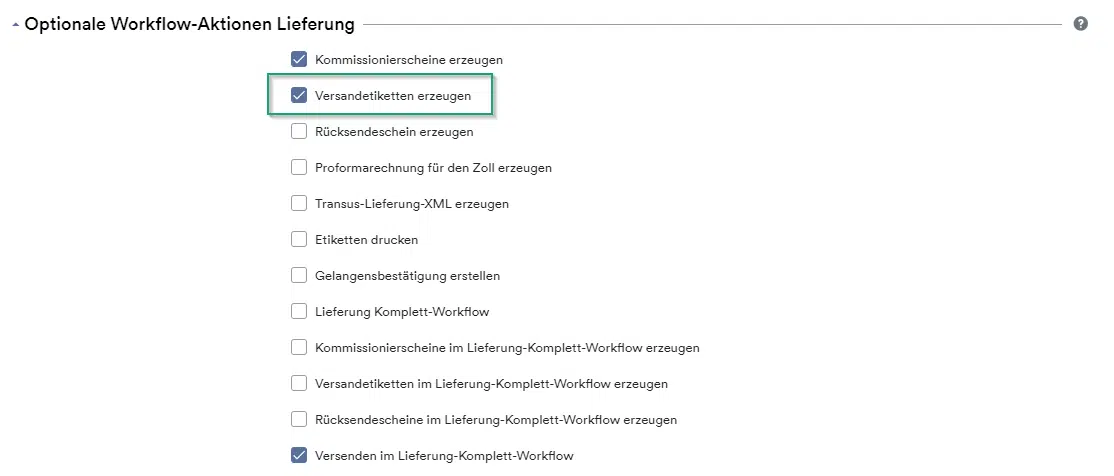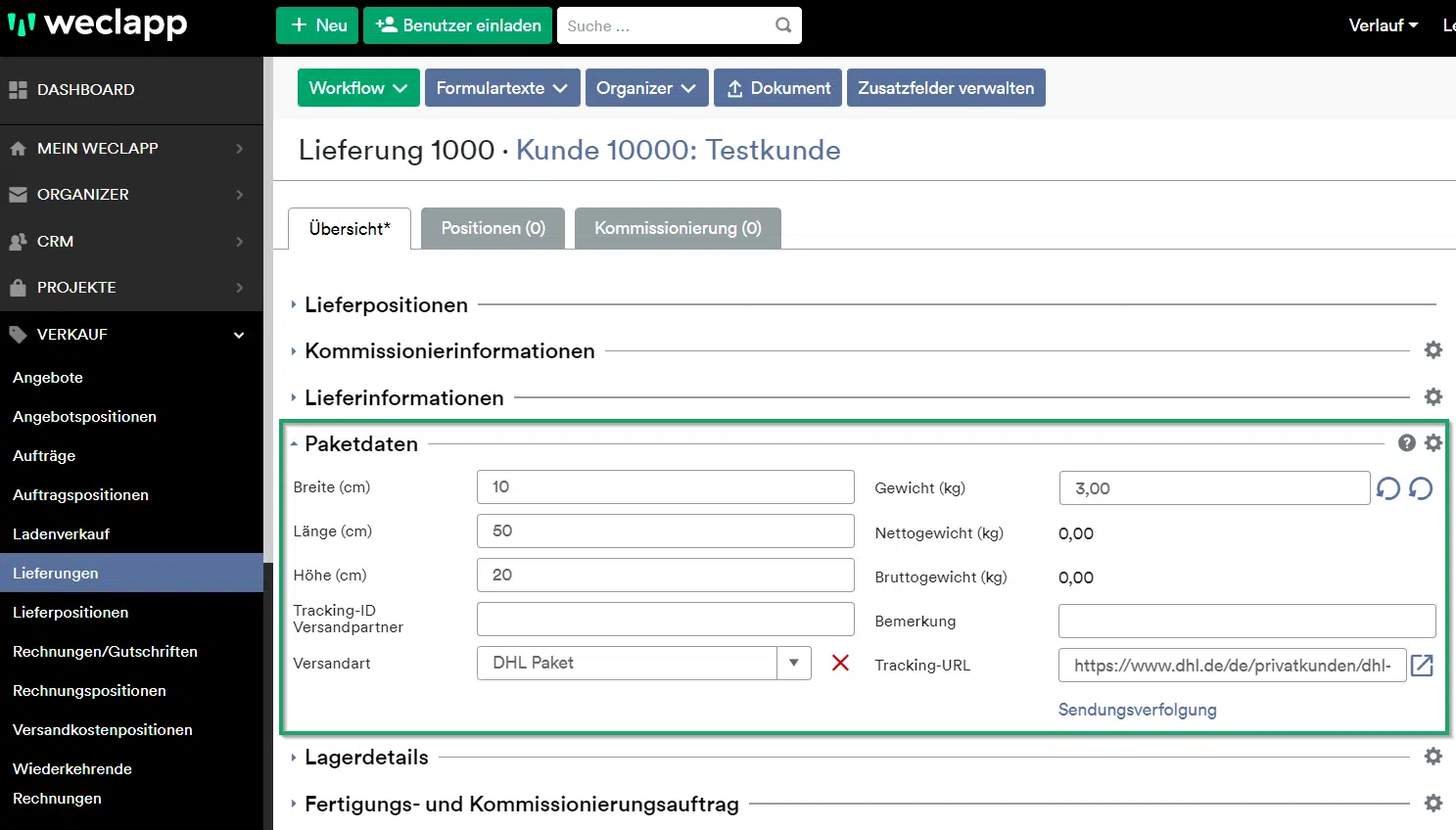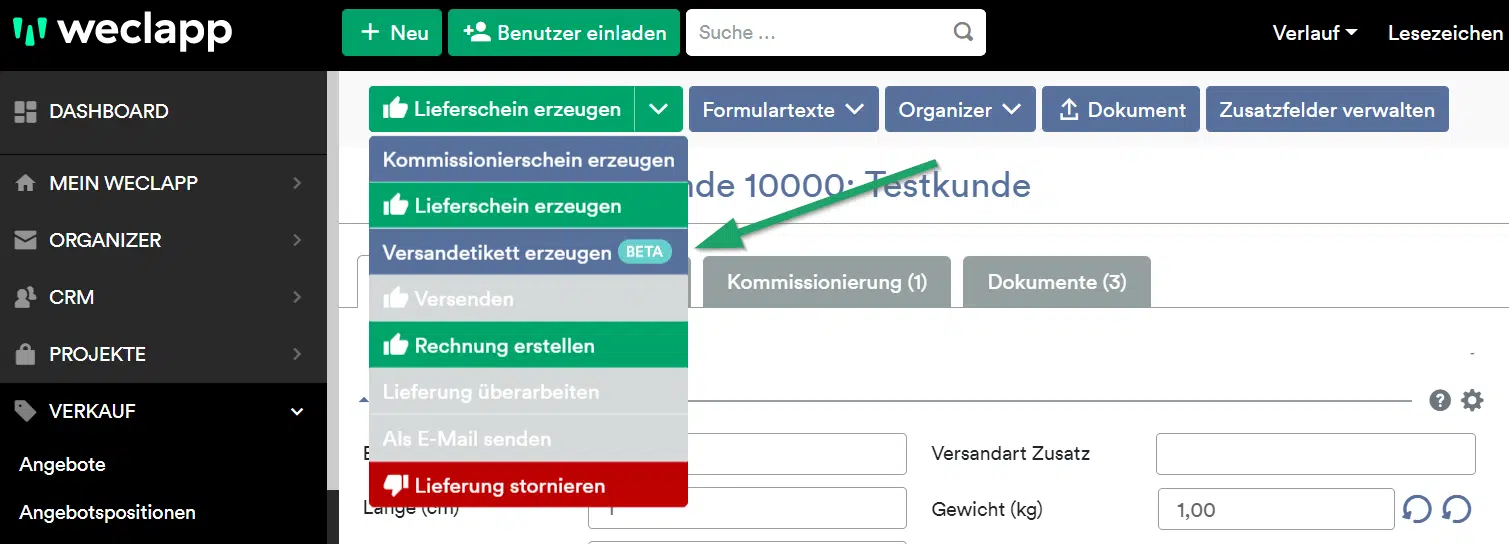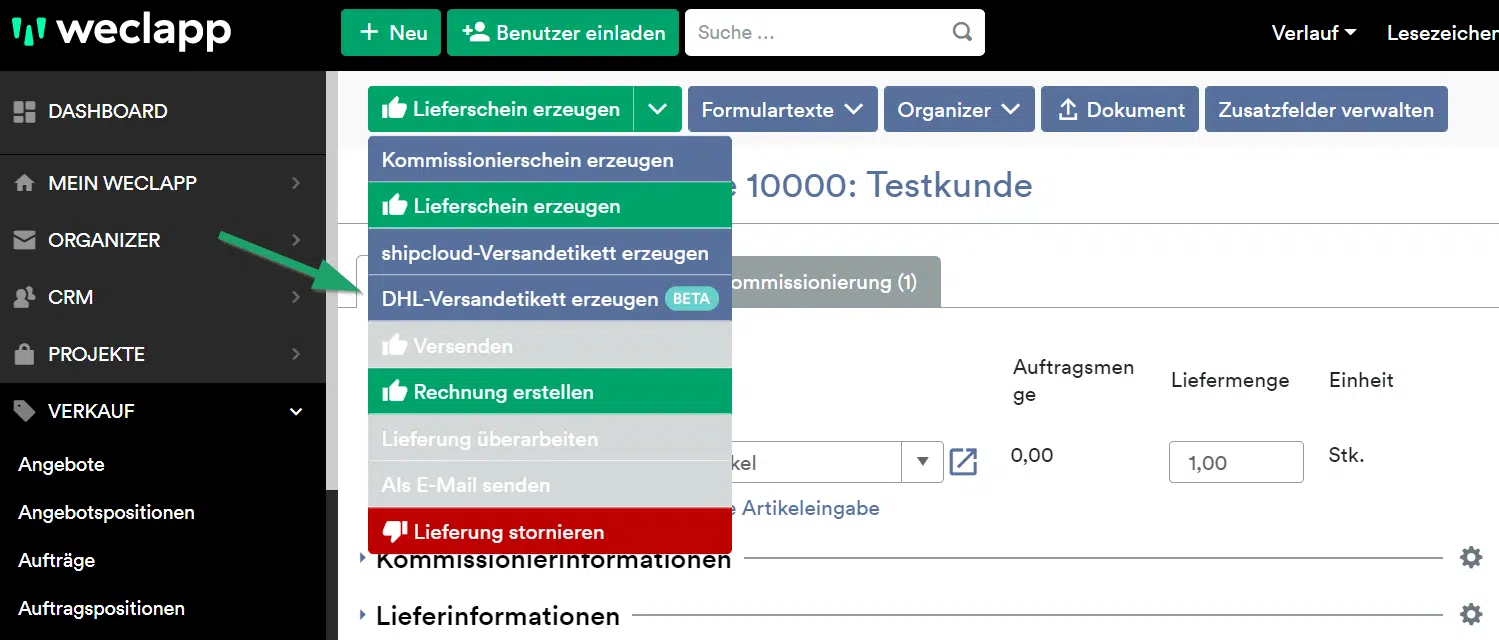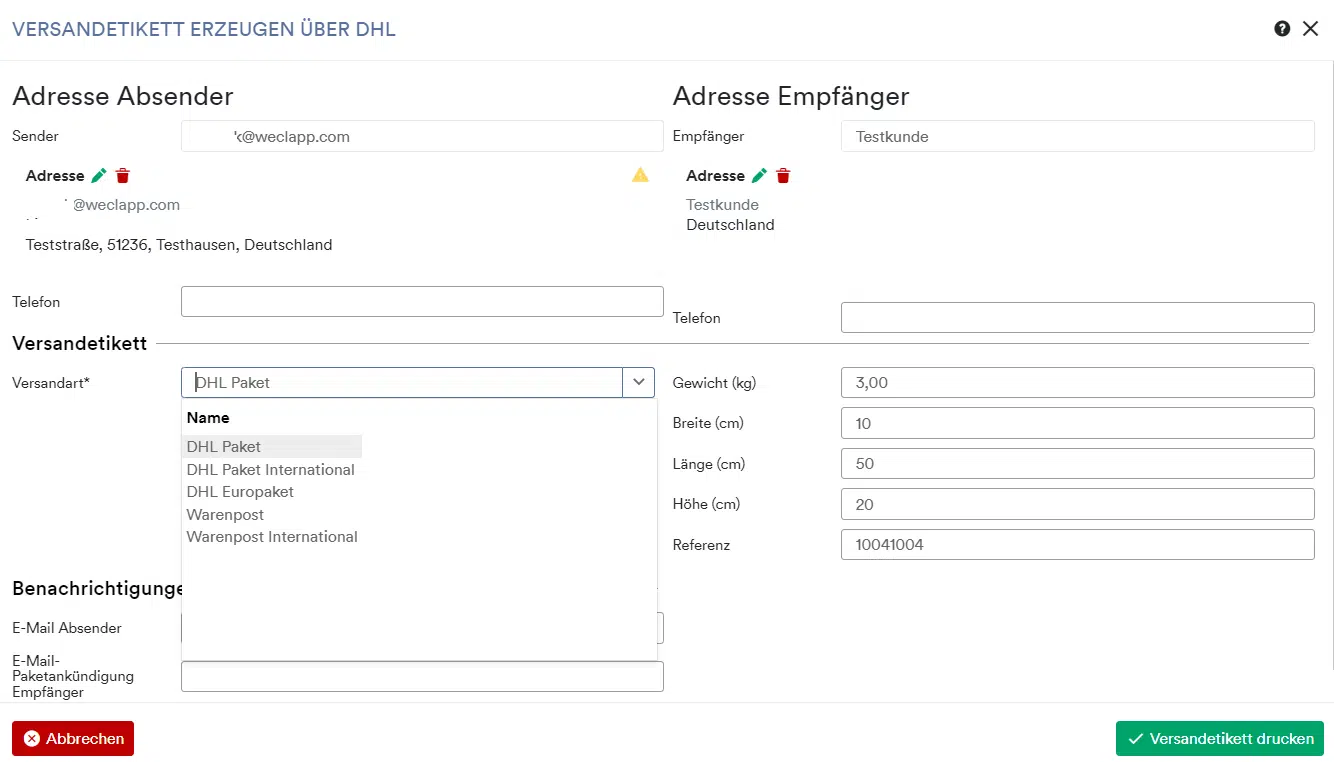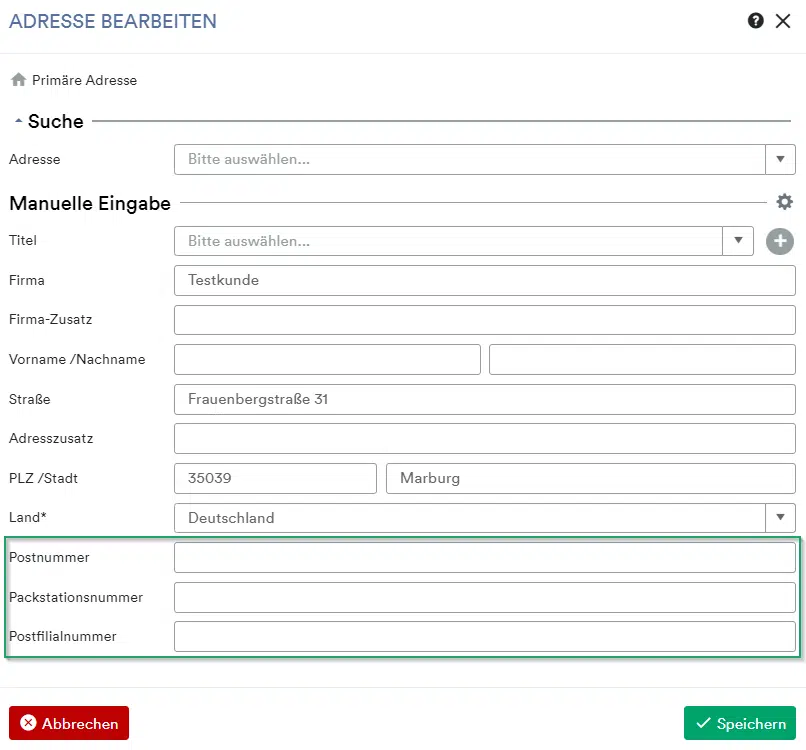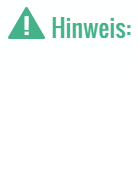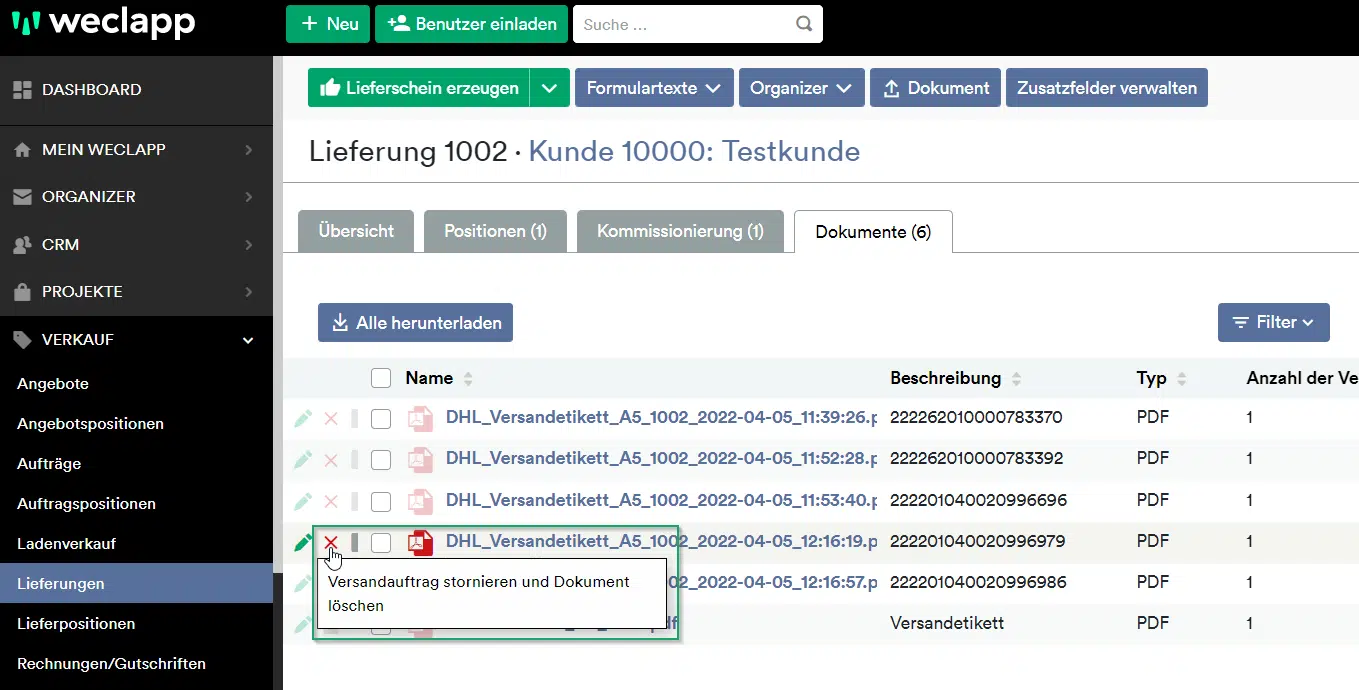Du kannst über die Globalen Einstellungen > Integration > Externe Dienste den DHL Geschäftskundenversand (Paketversand) mit weclapp verbinden und nach der initialen Einrichtung Versandetiketten in Lieferungen erstellen.
Wie wird DHL in weclapp eingebunden?
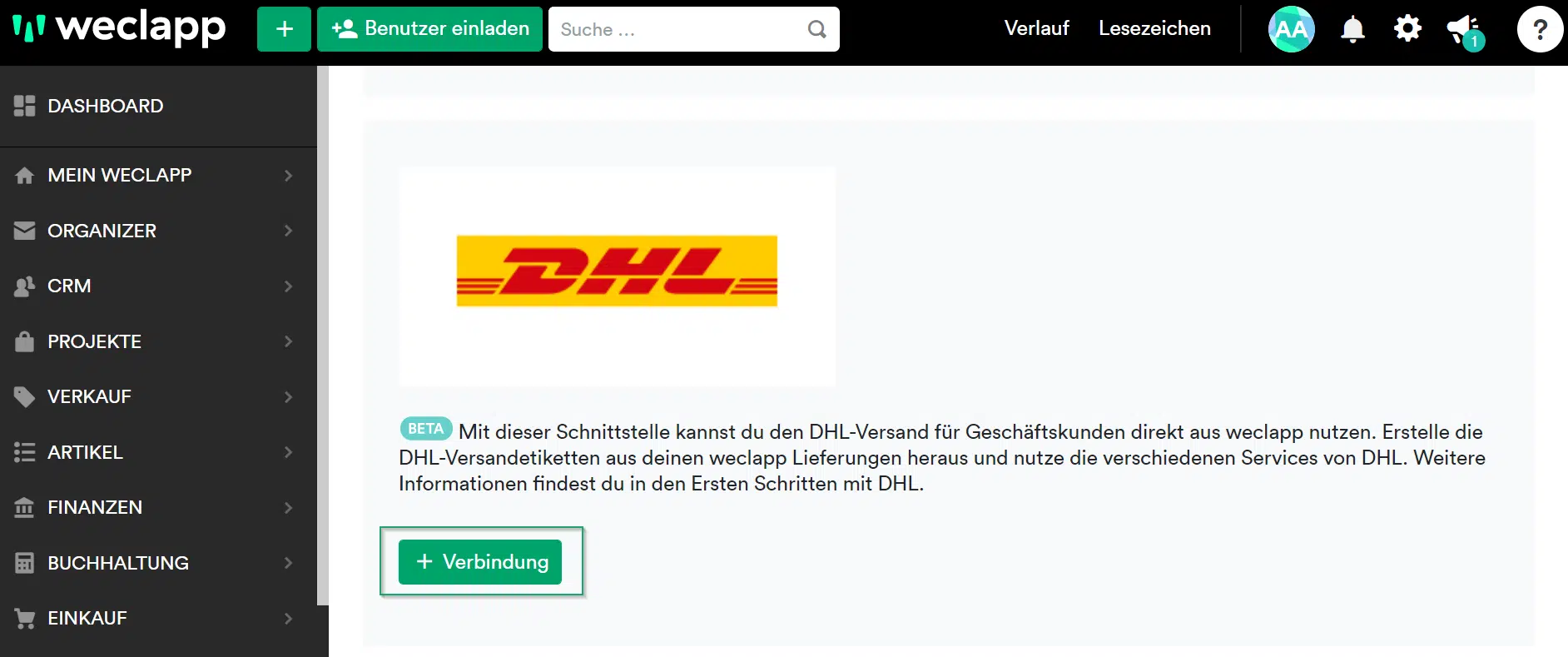
Folgende Einstellungen sind anschließend vorzunehmen:
Für die Nutzung des DHL-Geschäftskundenversands benötigst du einen Geschäftskundenvertrag bei DHL sowie Zugang zum Post & DHL Geschäftskundenportal. Der DHL-Geschäftskundenversand richtet sich typischerweise an Versender mit einem Volumen von mehr als 200 Sendungen pro Jahr.
Die Schnittstelle zu dem DHL-Paketversand für Geschäftskunden kann von Kunden aus Deutschland genutzt werden.
Im DHL-Geschäftskundenportal findest du Abrechnungsnummern. Die Abrechnungsnummer ist 14-stellig und setzt sich aus der 10-stelligen Einheitliche Kunden- und Produktnummer (EKP), dem 2-stelligen Verfahren/Produkt sowie der 2-stelligen Teilnahme zusammen.
Beispiel: Abrechnungsnummer 12345678905301
- EKP = 1234567890
- Verfahren/Produkt = 53
- Teilnahme = 01
Kontodaten
In den Kontodaten sind DHL-Benutzername, Passwort und Einheitliche Kunden- und Produktnummer (EKP) zu finden. Diese Daten entsprechen deinen Daten aus dem DHL-Geschäftskundenportal. Die EKP wird vom DHL Vertrieb vergeben. Beachte auch die Passwortgültigkeit bei DHL und passe die Kontodaten auch in weclapp an bei Änderungen.
Teilnahme
Unter Teilnahme sind die verschiedenen DHL Produkte aufgelistet. Die Teilnahme ist eine zweistellige numerische oder alphanumerische Zeichenfolge (letzten zwei Ziffern der Abrechnungsnummer). Sie ermöglicht bspw. die Unterscheidung der Abrechnung nach Saisongeschäft oder unterschiedlichen Konditionen und Services. Die Teilnahme wird jeweils vom DHL Vertrieb vergeben.
Benachrichtigungen
Unter Benachrichtigung sind verschiedene Optionen wie z.B. “E-Mail Absender“, “Telefon Empfänger” oder “E-Mail Paketankündigung Empfänger” zu finden. Dies sind Felder, die im Modalpanel “Versandetikett erzeugen” mit den Informationen aus den Adress- und Kontaktdaten des Kunden, der Lieferung oder den Formulargrundeinstellungen vorbelegt werden.
Versandarten anlegen
Die Versandarten können beim ersten Integrieren der Schnittstelle angelegt werden:
Wichtig: Nach dem ersten Integrieren der Schnittstelle verschwindet die Option an dieser Stelle und du kannst nun über die Globalen Einstellungen unter Grundeinstellungen > Versandarten neue Versandarten für DHL anlegen. Wähle beim Anlegen der neuen Versandart dafür eine entsprechende interne Versandart von DHL. Im Feld Tracking-URL kann die Variable ..trackingcode.. für die Tracking-ID genutzt werden, die von DHL zurück kommt.
Weitergabe E-Mail Adresse und Telefonnummer an Dienstleister
Nach der DSGVO kann ein Kunde die Weitergabe der E-Mailadresse und Telefonnummer an Dienstleister untersagen. Aus diesem Grund kannst du über zwei Zusatzfelder in der Kundenmaske ein Opt-Out der Telefonnummer und der E-Mail Adresse verhindern.
Lege dazu zwei Boolean Zusatzfelder (Ja/Nein Felder) beim Kunden an (Wie kann ich ein Zusatzfeld anlegen/entfernen? Kann ich nach Zusatzfeldern filtern?)
Gehe nun in den Globalen Einstellungen zu Integration > Externe Dienste und öffne dort die Verbindung zu DHL. Ordne die vorher neu angelegten Zusatzfelder den entsprechenden Feldern zu:
Sobald bei einem Kunden eines der Felder angehakt ist, wird die entsprechende E-Mail Adresse oder Telefonnummer beim Erstellen des Versandetiketts nicht übernommen.
Workflow Versandetiketten erzeugen
Um Versandetiketten über den Workflow-Button in der Lieferung zu erzeugen, muss in den Globalen Einstellungen unter Verkauf und Einkauf > Workflow-Aktionen > Optionale Workflow-Aktionen Lieferung die Option “Versandetiketten erzeugen” aktiviert sein.
Für folgende DHL Produkte (Paketversand für Geschäftskunden) kann in weclapp ein Versandetikett erstellt werden:
- DHL Paket
- DHL Paket International
- DHL Europaket
- DHL Warenpost
- DHL Warenpost International
DHL Paket und DHL Warenpost sind national (DE nach DE). Die anderen Produkte sind international.
Achtung: Außerhalb der EU-Zollunion benötigt man die Zollinhaltserklärung. Der Versand außerhalb der EU-Zollunion über die DHL-Schnittstelle ist nur für bestimmte Produkte von DHL möglich.
Wie wird ein Versandetikett erstellt?
Erstellt werden die Versandetiketten aus der Lieferung. Wähle im Abschnitt Paketdaten in der Lieferung eine der DHL Versandarten aus. Gewicht und Ausmaße können hier auch schon eingetragen werden. Im nachfolgenden Schritt wird der zugehörige Workflow beschrieben, dort können die hier genannten Felder nochmal befüllt werden, auch wenn sie im Abschnitt Paketdaten leer gelassen wurden. Die Tracking-ID wird nach Erstellung der Etikette automatisch befüllt.
Wenn nur die DHL-Schnittstelle als Versanddienstleister angebunden wurde, nennt sich der Button im Workflow-Dropdown Menü “Versandetikett erzeugen” :
Wenn Shipcloud zusätzlich angebunden ist, heißt der Button “DHL-Versandetikett erzeugen” :
Wenn du nun auf diesen Button drückst öffnet sich folgendes Modal Panel:
Hier kannst du, wie vorher schon beschrieben, nochmals die jeweiligen Felder befüllen.
Wichtig: Die “Referenz” muss mindestens 8 Zeichen haben. Falls dies nicht der Fall ist, wird die “Referenz” mit führenden Nullen aufgefüllt.
Empfänger-Adresse bearbeiten
Der Button “Adresse bearbeiten” unter “Adresse Empfänger” öffnet folgendes Modal Panel:
Die drei eingerahmten Felder können genutzt werden, um an eine Packstation oder eine Postfiliale zu versenden. Die Felder sind im Standard ausgeblendet. Diese müssen immer in der Kombination Postnummer + Packstationsnummer oder Postnummer + Postfilialnummer befüllt werden. Das Feld Straße wird dabei leer gelassen. Klicke anschließend auf Speichern.
Hinweis zu Adressen: DHL hat die Möglichkeit Adressen zu validieren. DHL erzeugt für nicht valide (Empfänger) Adressen keine Versandetiketten! Bei falschen Absenderadressen gibt es hingegen nur eine Warnung.
Klicke auf “Versandetikett drucken” wenn alle Felder korrekt befüllt sind. Nun wird das Versandetikett erzeugt und unter dem Reiter “Dokumente” abgelegt. Zusätzlich werden die Sendungsnummer/-ID und Tracking-URL im Abschnitt “Paketdaten” hinterlegt.
Der Versandauftrag lässt sich auch noch in weclapp stornieren, wenn es von DHL Seite aus möglich ist. Das jeweilige Dokument wird dann gelöscht:
Massenaktion “Versandetiketten erzeugen”